Slik eksporterer du Google Maps-rutedata
Google Kart Helt / / September 14, 2020
Sist oppdatert den
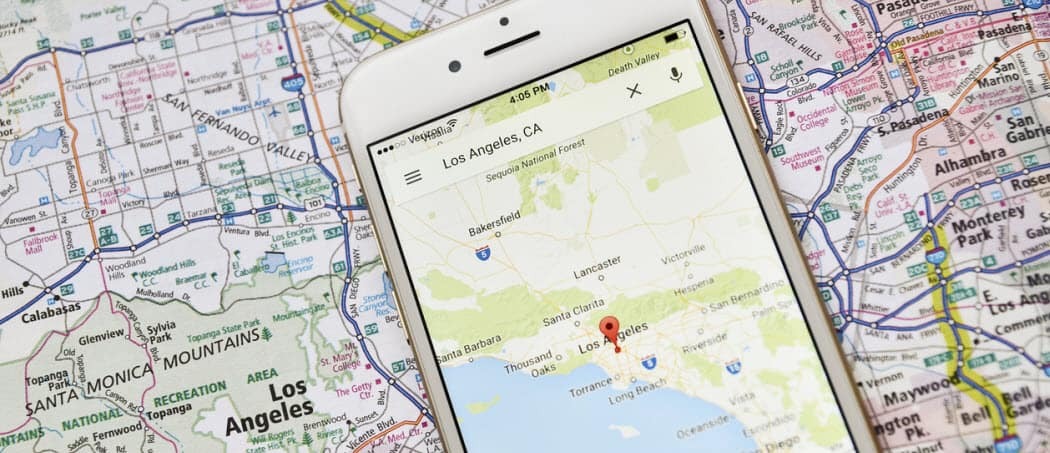
Selv om Google Maps er en god tjeneste, kan det være lurt å eksportere rutedataene dine og bruke dem andre steder. Dette er hvordan.
Få kartleggingsverktøy er like kraftige og rike på data enn Google Maps. Helt gratis å bruke, kan du bruke Google Maps-data til å finne nye steder, planlegge din neste ferie, finne veien hjem eller komme deg fra A til B.
Selv om Google Maps ikke har kart uten nett, kan du foretrekke det bruk en alternativ kartapp å komme i bevegelse. Hvis du vil ta Google Maps-rutedataene dine og importere dem til en annen app eller tjeneste, kan du. Eksportering av Google Maps-rutedata krever et tredjepartsverktøy, men det kan gjøres - slik gjør du det.
Opprette et rutekart i Google Maps
Før du kan eksportere rutedata i Google Maps, trenger du en faktisk rute for å eksportere. Den beste måten å gjøre dette på er å bruke Google Maps-nettsted på din Windows-PC eller Mac, ettersom du må eksportere dataene ved hjelp av en tredjepartstjeneste på neste trinn.
Skriv inn et søk på søkefeltet på Google Maps-nettstedet. For eksempel, fra 10 Downing Street til Buckingham Place ville finne veibeskrivelsen mellom den britiske statsministerboligen og den offisielle residensen til den britiske monarken, begge i London.
Google Maps vil umiddelbart prøve å finne den beste ruten for deg å ta fra A til B. Du kan legge til flere punkter på ruten ved å klikke på Legg til destinasjon knapp.
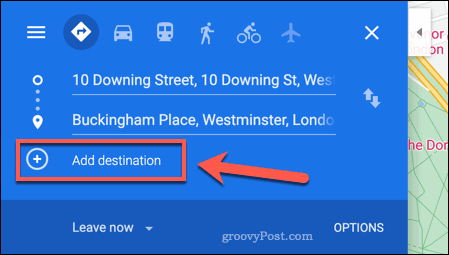
Du kan også finne den beste ruten for din reisemåte. Hvis du for eksempel vil gå, ta buss, sykle eller fly, velg ett av alternativene over destinasjonene dine øverst til venstre.
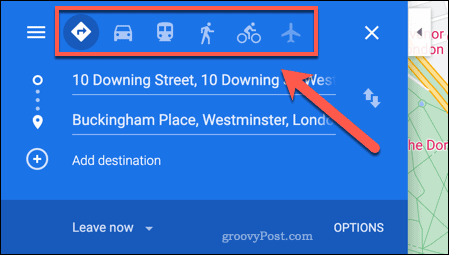
Når du har opprettet ruten din, må du eksportere den som en URL. For å gjøre dette, trykk på menyikon øverst til venstre.
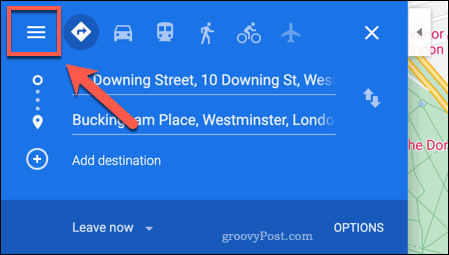
Fra Google Maps-menyen, trykk på Del eller legg inn kart alternativ.
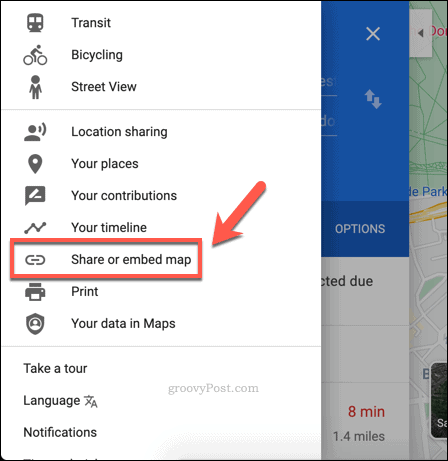
I Dele trykk på Kopier link knapp.
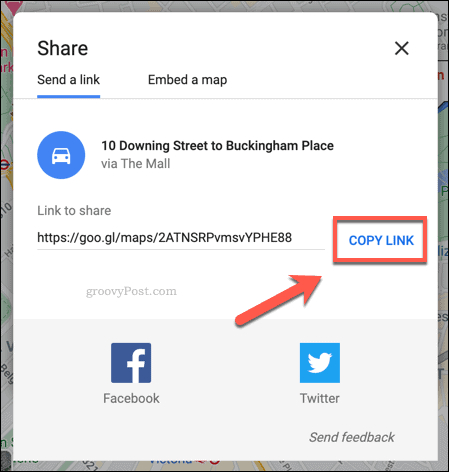
Dette vil kopiere den direkte lenken til rutekartet som en URL til utklippstavlen. Du kan deretter bruke denne lenken til en tredjepartstjeneste for å eksportere den til et annet format.
Konvertering av Google Maps-rutedata til GPX-filformat
Mange kart- og rutedatatjenester og apper bruker GPX filformat for rutedata. GPX-data er et format som brukes for GPS-enheter (GPX står for GPS Exchange-format), som gir informasjon om ruter, veipunkter og mer. Dette er vanlig format, men det er ikke en innebygd metode for å eksportere til GPX i Google Maps.
For å komme deg rundt dette, må du bruke en tredjepartstjeneste. For eksempel Kart til GPX-nettstedettar en Google Maps URL (som den som er opprettet ovenfor), samler rutedataene fra den, og lagrer den deretter som en GPX-fil.
Du kan deretter importere disse dataene i en annen tredjepartsapp eller -tjeneste. Det er flere apper tilgjengelig for Android og iOS som støtter dette formatet, og gir deg frakoblede rutedata.
For å bruke Maps til GPX, limer du inn Google Maps URL i boksen på nettstedet, og trykk deretter på La oss gå -knappen (eller trykk enter på tastaturet).
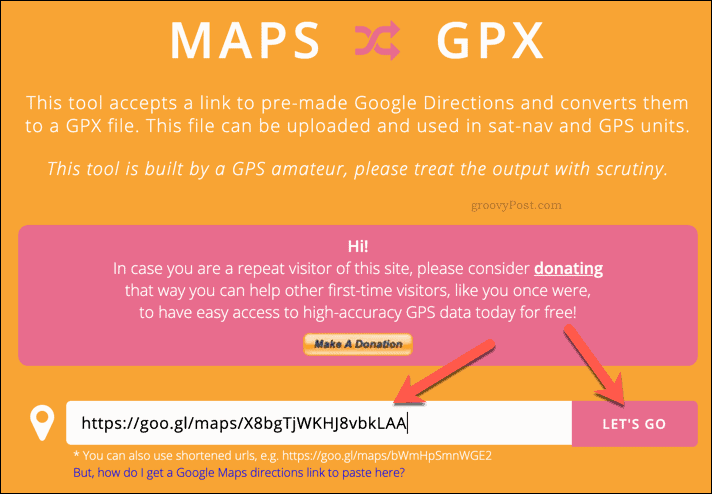
Nettstedet oppretter umiddelbart en GPX-fil som du kan laste ned. Oppgi et passende filnavn, og lagre det på PC-en.
Du kan deretter bruke den i en annen online tjeneste, del filen trådløst til Android-enheten din, eller overfør filen til iPhone, avhengig av mobilenheten du bruker.
Bruke GPX-fildata
Når du har en GPX-fil, må du finne en passende app eller tjeneste for å bruke den.
Nettsteder som GPS Visualizer vil tillate deg å konvertere GPX-filer til et format du kan følge på din Windows PC eller Mac. Dette viser rutedataene på et annet kart, slik at du kan se veibeskrivelse, interessante steder å besøke på selve ruten og mer.
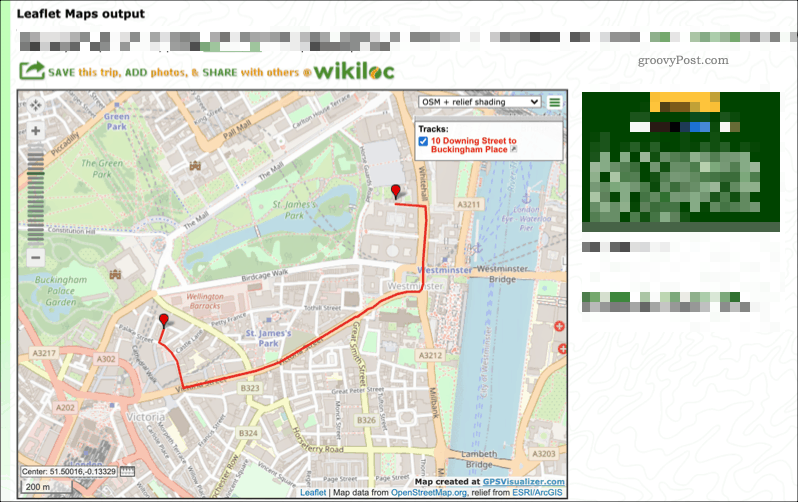
Du kan også bruke GPX-filer med Android-, iPhone- eller iPad-apper. Apper som GPX Viewer for Android-enheter tar GPX-filer og konverterer dem til en synlig kartrute du kan følge.
Du kan gjøre dette ved å trykke på menyikon> Åpne filer i GPX Viewer-appen. Derfra velger du GPX-filen for å laste inn dataene. Du bør da kunne visualisere det i kartvisningen.
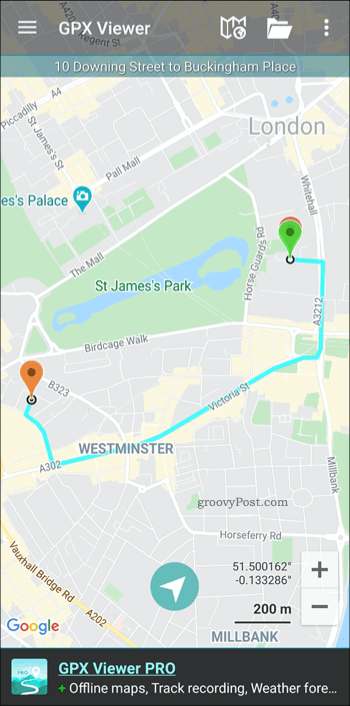
For iPhone-brukere kan du bruke apper som GPX-Viewerfor å se dataene dine og legge dem over i Apple Maps eller et annet format.
I likhet med tjenestene ovenfor lar GPX-Viewer deg importere GPX-filer. Det lar deg også organisere dem i mapper, kombinere flere GPX-filer i en enkelt rute, samt se tilleggsinformasjon som ETA for ruten din.
Du kan også være i stand til å importere GPX-data fra Google Maps til en dedikert GPS-enhet. GPS-enheter fra produsenter som TomTom og Garmin støtter GPX-filer, slik at du kan importere Google Maps-rutedata direkte.
Going Places ved hjelp av Google Maps-data
Med en gang du komme i gang med Google Maps, kan du bestemme deg for å holde deg til det, men det er alternativer du kan bruke. Ved å eksportere rutedata til en GPX-fil, kan du bruke Google Maps til å planlegge reisen. Du kan deretter ta rutedataene og eksportere dem til en annen tjeneste.
Google Maps har imidlertid mange fordeler som gjør det til et godt alternativ å vurdere for daglig bruk. Du kan legg til din egen virksomhet i Google Maps for å hjelpe andre med å finne det, spesielt hvis de er det ved hjelp av AR-navigering i Google Maps for å finne veien rundt byen din.
